Ta bilde med webkamera i 2023 | Windows og Mac
 Postet av Lisa Ou / 12. mars 2021 16:00
Postet av Lisa Ou / 12. mars 2021 16:00“Hvordan tar jeg et bilde med webkameraet mitt Windows 7? Jeg vil ta bilder med webkamera på datamaskinen, er det tilgjengelig? ”
I dag er det ikke en vanskelig oppgave å ta bilder med webkamera, ettersom folk ganske enkelt kan bruke webkamera for å fange seg selv på PC eller bærbar PC.
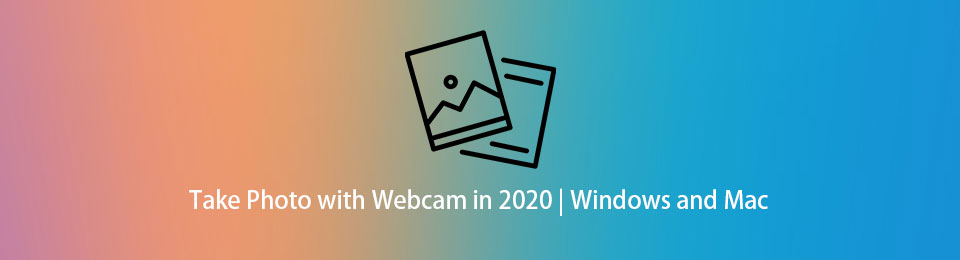
Som du kanskje vet, kommer den bærbare datamaskinen med et innebygd webkamera, slik at du kan ta bilder uten ekstra verktøy. Mens folk bruker PC hjemme, må du koble et webkamera til datamaskinen før du tar bilder.
Imidlertid vil dette innlegget vise deg detaljerte opplæringsprogrammer om hvordan du tar bilder med webkamera.

Guide List
1. Ta bilde med webkamera på Mac
Kan Mac ta bilde med webkamera? Selvfølgelig ja. Mange Mac-maskiner og skjermer leveres med et innebygd kamera. Så du kan bruke Mac til å ta bilder med webkamera med klikk som nedenfor.
Trinn 1Åpen Photo Booth på Mac, så kan du se ansiktet ditt på skrivebordet.
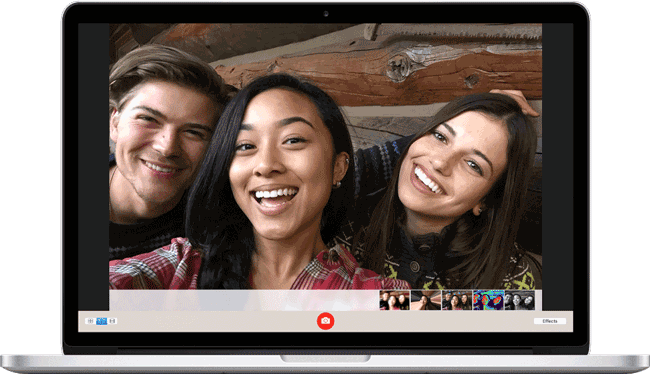
Trinn 2Når du er klar, klikk rom ikonet for å ta et bilde.
Trinn 3Deretter klikker du på miniatyrbildet av bildet på skjermen, og lagrer det i ønsket mappe.
På samme måte kan du også ta bilder med webkamera på Windows-bærbar PC eller PC med webkamera.
FoneLab Screen Recorder lar deg ta opp video, lyd, online opplæring osv. På Windows / Mac, og du kan enkelt tilpasse størrelse, redigere videoen eller lyden og mer.
- Ta opp video, lyd, webkamera og ta skjermbilder på Windows / Mac.
- Forhåndsvis data før du lagrer.
- Det er trygt og enkelt å bruke.
2. Hvordan ta et bilde med webkameraet ditt på Windows 7/8/10
Siden folk flest er Windows-fans, skal vi snakke om hvordan du tar et bilde med webkamera på Windows.
Hvis du er en bærbar PC-bruker, kan du gå til neste del for å lære hvordan.
Ta bilder med webkamera på en bærbar datamaskin fra Windows
Windows-bærbare datamaskiner har også sitt eget kamera på toppen av skjermen, tydeligvis at du effektivt kan ta bilder med webkamera på Windows-bærbar PC.
Trinn 1Last ned et webkamera-program på din bærbare datamaskin som Yewcam eller ManyCam, og kjør det deretter.
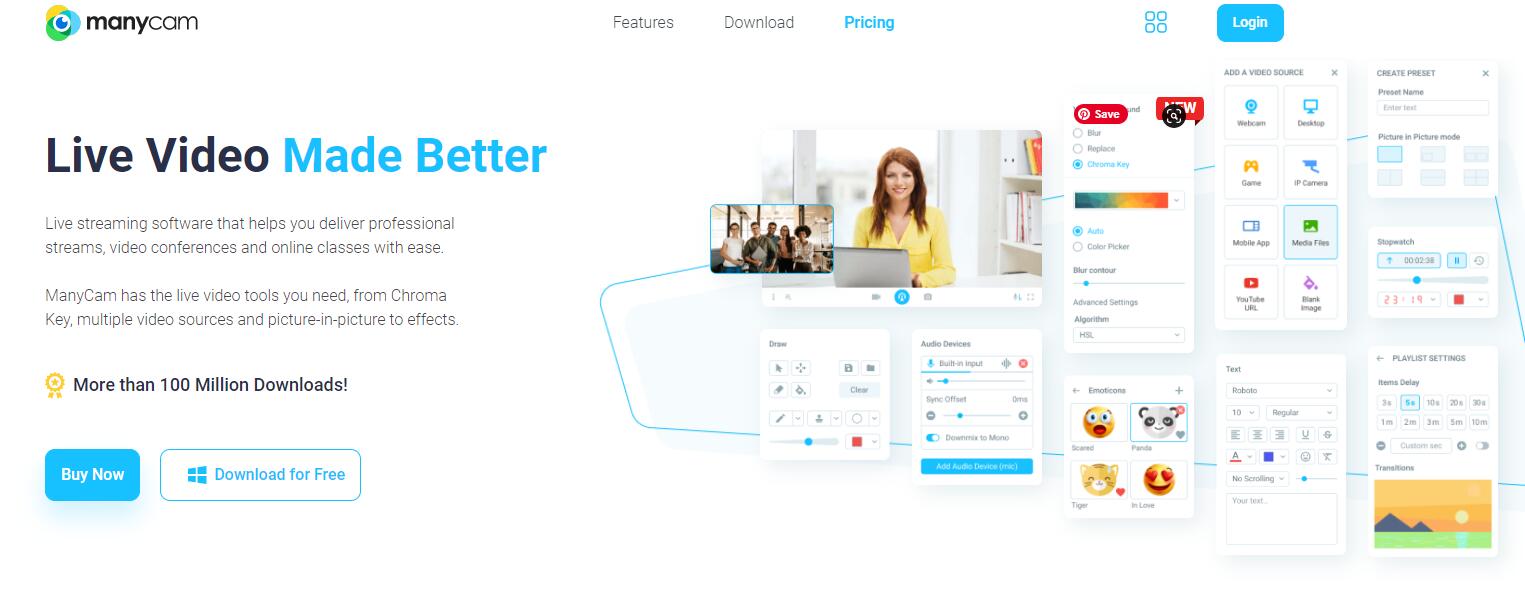
Trinn 2Aktiver webkameraet ditt og konfigurer innstillingene.
Trinn 3Sett ansiktet mot webkameraet ditt og ta et bilde på datamaskinen.
Bruker Windows 10 Camera App
Trinn 1Klikk Windows startmeny og søk kamera. Velg Kamera fra resultatene. Slå den på for å aktivere den.
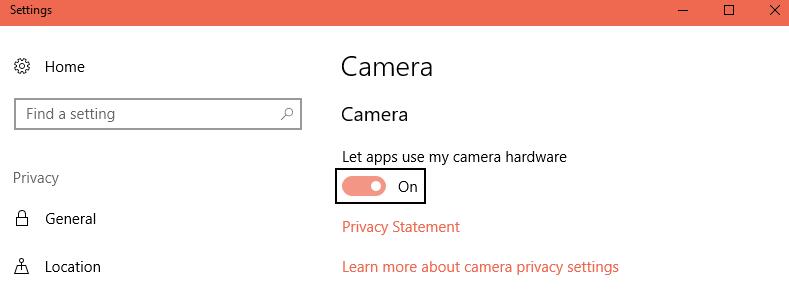
Trinn 2Du blir bedt om å koble webkamera til datamaskinen hvis du ikke gjorde det. Klikk deretter Ja for å fortsette.
Trinn 3Når kameraappen åpnes, kan du se video- og fotomodusen midt til høyre i vinduet. Du bør velge kamera-lignende ikon for å ta et bilde her.
Trinn 4Juster utseendet ditt og klikk på knappen for å ta et bilde.
Merk: Du kan også bruke tidtakeren til å ta bilder innen sekunder automatisk. Du har også lov til å justere sideforhold, lysstyrke og mer tilsvarende.
Etter det kan du finne bildene dine gjennom kamera~~POS=TRUNC > Bilder.
3. Ta bilde med Webcam Online
Det er også noen online verktøy som hjelper deg med å ta bilder med webkamera på datamaskinen med enkle operasjoner. Det er ingen tvil om at du kan prøve dem i nettlesere uansett om du bruker Windows eller Mac.
Det er imidlertid vanskelig å velge den beste siden det er for mange alternativer. Så her vil vi introdusere de tre beste valgene for deg.
Topp 1. WebcamToy

Topp 2. Pixect
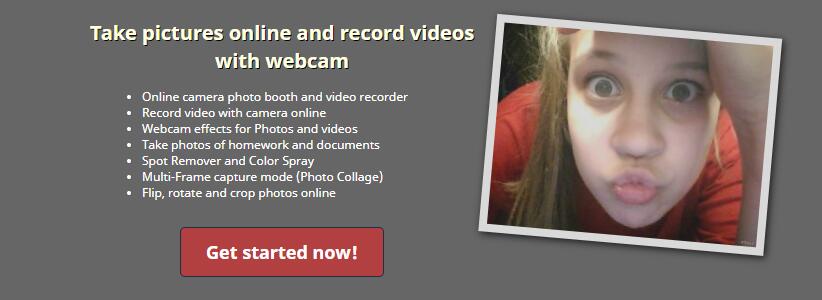
Topp 3. TurnCameraOn
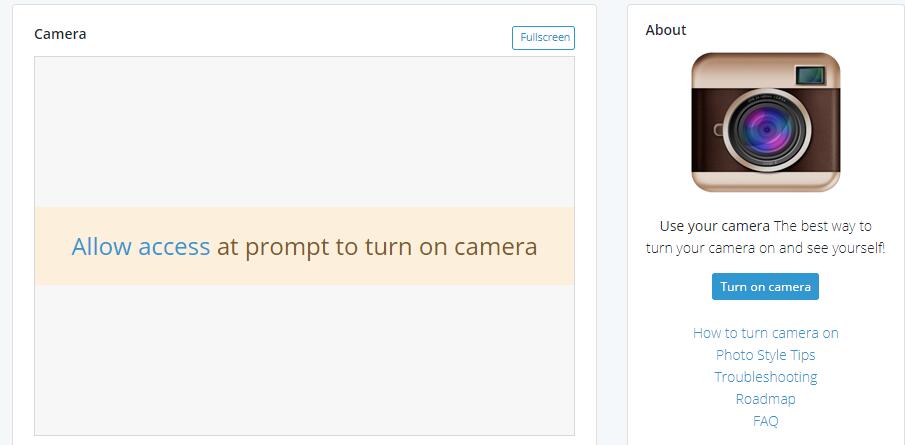
Faktisk har de fleste av dem lignende operasjoner, her viser vi deg detaljert demonstrasjon av bruk av CameraToy.
CameraToy er et online verktøy som hjelper deg med å ta bilder med over 80 morsomme effekter. Hvis du vil gjøre bildene dine mer interessante, er det et klokt valg.
Trinn 1Besøk WebcamToy offisielle side, klikk Klar? Smil! knapp> Bruk kameraet mitt å ta et bilde.
Trinn 2Gi tillatelse til å få tilgang til kameraet ditt. Det lagrer ikke bildene dine på nettet, slik at du ikke trenger å bekymre deg for datautlevering.
Trinn 3Klikk på kameraikonet for å ta et bilde.
Det er praktisk at du enkelt kan ta bilder med webkamera på datamaskinen. Selv om du ikke trenger å forberede et ekstra webkamera hvis du bruker bærbare datamaskiner fra Windows eller MacBook.
Forresten, hvis du vil innspillingsskjerm med webkamera, du kan prøve FoneLab Screen Recorder. Det er kraftig å ta skjermbilder, fange skjermvideo, lyd eller webkamera enkelt og trygt.
Hvis du har flere spørsmål eller løsninger, kan du legge igjen kommentarer nedenfor.
FoneLab Screen Recorder lar deg ta opp video, lyd, online opplæring osv. På Windows / Mac, og du kan enkelt tilpasse størrelse, redigere videoen eller lyden og mer.
- Ta opp video, lyd, webkamera og ta skjermbilder på Windows / Mac.
- Forhåndsvis data før du lagrer.
- Det er trygt og enkelt å bruke.
